چگونه سلول های تکراری را در اکسل پیدا و برجسته کنیم
در این مقاله، نحوه یافتن و برجسته کردن سلول های تکراری در مایکروسافت اکسل(Microsoft Excel) را به شما نشان خواهیم داد . وقتی داده های محدودی در کاربرگ اکسل(Excel) شما وجود دارد ، می توانید به راحتی سلول های تکراری را به صورت دستی پیدا کنید. اما زمانی که با داده های انبوه در یک کاربرگ اکسل(Excel) سروکار دارید ، این ویژگی مفید است. همچنین، گاهی اوقات مقادیر تکراری در یک کاربرگ اکسل(Excel) می تواند سردرگمی ایجاد کند و درک داده ها را سخت تر کند.
(Find)سلول های تکراری(Duplicate Cells) را در اکسل (Excel)پیدا و برجسته کنید
با استفاده از قوانین هایلایت سلول ها(Highlight Cells Rules) ، می توانید سلول های تکراری را در کاربرگ اکسل(Excel) خود برجسته کنید تا از سردرگمی و اشتباه جلوگیری کنید. مراحل برجسته کردن سلول های تکراری در کاربرگ اکسل(Excel) در زیر ذکر شده است:
کاربرگ اکسل(Excel) را که میخواهید سلولهای تکراری را در آن پیدا کنید، باز کنید. من داده های نمونه نمرات 10 دانش آموز در موضوعات مختلف را ایجاد کرده ام.
اکنون باید سطرها و ستون هایی را انتخاب کنید که سلول های تکراری آنها را می خواهید برجسته کنید.
پس از آن، روی صفحه اصلی(Home) کلیک کنید و به « Conditional Formatting > Highlight Cells Rules > Duplicate Values » بروید. با این کار یک پنجره بازشو باز می شود.
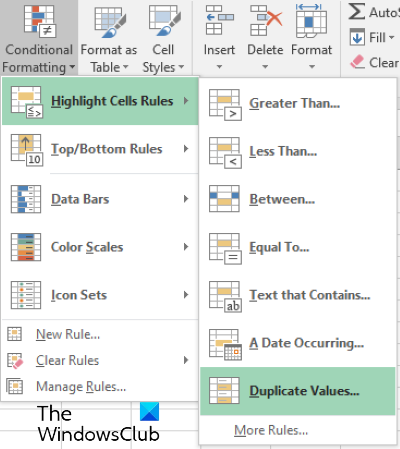
در پنجره بازشو، میتوانید انواع مختلفی از گزینههای برجستهسازی را با کلیک بر روی منوی کشویی انتخاب کنید.
به عنوان مثال، میتوانید سلولهای تکراری را با رنگهای قرمز، زرد و سبز و غیره برجسته کنید. علاوه بر این، اگر نمیخواهید کل سلولها را با رنگ پر کنید، میتوانید فقط حاشیهها یا متنهای آنها را برجسته کنید. یک گزینه قالب سفارشی نیز در آنجا موجود است که می توانید آن را برای برجسته کردن سلول های تکراری با رنگ مورد علاقه خود انتخاب کنید. وقتی کارتان تمام شد، روی OK کلیک کنید. پس از آن، اکسل(Excel) تمام سلول های تکراری در سطرها و ستون های انتخاب شده را برجسته می کند.
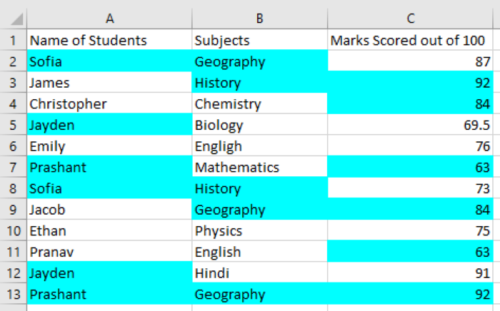
اگر میخواهید تغییرات را برگردانید، مراحل زیر را دنبال کنید:
- ابتدا سطرها و ستون ها را در کاربرگ اکسل(Excel) انتخاب کنید .
- به Home > Conditional Formatting > Clear Rules > Clear Rules from Selected Cells بروید .
اگر گزینه “ Clear Rules from Entire Sheet ” را انتخاب کنید، سلول های هایلایت شده از کل صفحه اکسل(Excel) پاک می شود.
خودشه.
پست های مرتبط(Related posts) :
- نحوه حذف ردیف های تکراری در Excel و Google Sheets .
- نحوه محاسبه سود مرکب در(How to calculate Compound Interest in Excel) اکسل
Related posts
چگونه به طور خودکار Increment Cells را در Excel پر کنید
اکسل نمی تواند اضافه یا درست New Cells؛ چگونه می توانم این را حل کنم؟
نحوه اعمال Data Validation به Cells در Microsoft Excel
چگونه قفل Or Unlock Cells در Excel؟ (2021)
پیوند سلول ها بین برگه ها و کتاب های کاری در اکسل
نحوه ادغام سلول ها، ستون ها و ردیف ها در اکسل
چگونه رنگ Excel worksheet Tab را تغییر دهیم
نحوه استفاده از NETWORKDAYS function در Excel
چگونه به استفاده از MID and MIDB function در Microsoft Excel
نحوه تقسیم یک ستون به چند ستون در Excel
چگونه Merge and Unmerge cells در Excel
نحوه حذف ردیف های تکراری در اکسل
چگونه Freeze and Split Panes در صفحات Excel
نحوه چاپ سلول های انتخاب شده در Excel or Google Sheets در یک صفحه
چگونه برای اضافه کردن Trendline در Microsoft Excel worksheet
نحوه استخراج نام دامنه از URLs در Microsoft Excel
نحوه استفاده از DGET function در Excel
Excel، Word or PowerPoint شروع نشد آخرین بار
Microsoft Excel Tutorial، برای مبتدیان
نحوه استفاده از Percentile.Exc function در Excel
